Oracle Database 11g 升级 12c 详细图文教程_V1.2
Oracle Database 11g 升级 12c 详细图文教程_V1.2

Oracle Database 11g 升级 12c详细图文教程Version 1.2关键字:升级、数据库、11g、12c、OraclechanrevivalChan Revival InfoTech Lab2017年8月版本控制目录1概述 (4)2相关信息 (4)3操作过程 (4)3.1备份工作 (4)3.2安装新版数据库软件 (4)3.3升级数据库实例 (20)升级结果 (33)升级前检查 (33)升级详细信息 (33)执行步骤信息: (33)初始化参数更改 (34)Enterprise Manager (34)3.4检查升级后的数据库 (35)1概述本文详细介绍在Windows平台下的Oracle Database 11g升级12c的过程。
11.2.0.1不能直接升级为12.1.0.1,会报错,相关信息会在后续文中体现,可以把11.2.0.1先升级为11.2.0.4,再升级到12c版本。
本图文教程以11.2.0.4升级到12.1.0.1为例,其它版本的升级请查阅本人相关文档,大多都有涉及。
如有谬误,欢迎指正。
2相关信息3操作过程3.1备份工作官方提供的升级方案虽然比较可靠,但是任何升级工作均存在风险,因此,做好数据备份工作十分重要。
备份工作可分为操作系统备份和数据库系统备份,数据备份工作细说起来内容也不少,不是本文讨论范围,就不展开讨论了,有兴趣的朋友可以查阅本人相关文档。
此处,建议大家用Oracle自带的RMAN工具给数据库做全备。
参考命令如下:3.2安装新版数据库软件1)检查源数据库版本2)运行Oracle Universal Installer3)配置安全更新取消复选框的勾选,即,不接收MOS的安全更新,下一步4)下载软件更新跳过软件更新,下一步如果有MOS账号,且需要安装最新的更新,可选择第一项。
升级现有的数据库,下一步如果是安装一个全新的数据库和数据库实例,应选第一项;如果只想安装新版本的数据库软件,应选第二项;选择简体中文,英语即可,下一步。
OracleUpgrade12c至19c
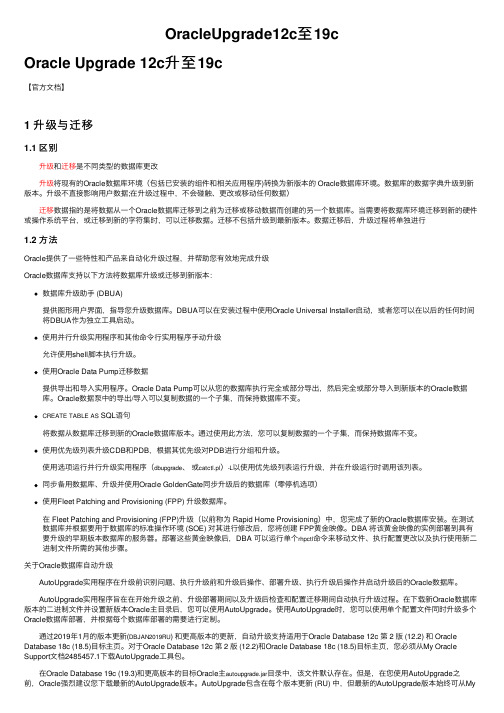
OracleUpgrade12c⾄19cOracle Upgrade 12c升⾄19c【官⽅⽂档】1 升级与迁移1.1 区别 升级和迁移是不同类型的数据库更改 升级将现有的Oracle数据库环境(包括已安装的组件和相关应⽤程序)转换为新版本的 Oracle数据库环境。
数据库的数据字典升级到新版本。
升级不直接影响⽤户数据;在升级过程中,不会碰触、更改或移动任何数据) 迁移数据指的是将数据从⼀个Oracle数据库迁移到之前为迁移或移动数据⽽创建的另⼀个数据库。
当需要将数据库环境迁移到新的硬件或操作系统平台,或迁移到新的字符集时,可以迁移数据。
迁移不包括升级到最新版本。
数据迁移后,升级过程将单独进⾏1.2 ⽅法Oracle提供了⼀些特性和产品来⾃动化升级过程,并帮助您有效地完成升级Oracle数据库⽀持以下⽅法将数据库升级或迁移到新版本:数据库升级助⼿ (DBUA)提供图形⽤户界⾯,指导您升级数据库。
DBUA可以在安装过程中使⽤Oracle Universal Installer启动,或者您可以在以后的任何时间将DBUA作为独⽴⼯具启动。
使⽤并⾏升级实⽤程序和其他命令⾏实⽤程序⼿动升级允许使⽤shell脚本执⾏升级。
使⽤Oracle Data Pump迁移数据提供导出和导⼊实⽤程序。
Oracle Data Pump可以从您的数据库执⾏完全或部分导出,然后完全或部分导⼊到新版本的Oracle数据库。
Oracle数据泵中的导出/导⼊可以复制数据的⼀个⼦集,⽽保持数据库不变。
CREATE TABLE AS SQL语句将数据从数据库迁移到新的Oracle数据库版本。
通过使⽤此⽅法,您可以复制数据的⼀个⼦集,⽽保持数据库不变。
使⽤优先级列表升级CDB和PDB,根据其优先级对PDB进⾏分组和升级。
使⽤选项运⾏并⾏升级实⽤程序(dbupgrade、或catctl.pl)-L以使⽤优先级列表运⾏升级,并在升级运⾏时调⽤该列表。
win2012系统安装Oracle11g DataGuard 备库级连

Win2012安装Oracle11g DG物理级连备库马飞2016-11-29~12-4一、系统安装通过Vmware workstation安装两台虚拟机,分别用于做主库和从库。
操作系统:cn_windows_server_2012_r2_x64_dvd_2707961.iso详细安装过程省略。
1.1 主库配置主机名:dg1实例名:dg1数据库名:dgIP:192.168.8.100关闭防火墙内存3G磁盘:30G1.2 从库配置主机名:dg2实例名:dg2数据库名:dgIP:192.168.8.101内存3G磁盘:30G关闭防火墙二、数据库安装通过Vmware workstation安装两台虚拟机,分别用于做主库和从库。
操作系统:cn_windows_server_2012_r2_x64_dvd_2707961.iso详细安装过程省略。
2.1 上传安装包2.2 解压并运行2.3 主库安装步骤1.不要选择“我希望通过…”2. 选择“创建和配置数据库”3. 选择“服务器类”3. 选择“单实例数据库”口令为:jusfoun2.4 备库安装步骤在备库只需要安装数据库软件。
三、主库操作3.1 启用强制日志ALTER DATABASE FORCE LOGGING;3.2 开启归档3.3 配置归档详见3.1(2)节内容中log_archive_dest_1,log_archive_dest_2两个参数的配置。
3.4 备份数据库3.5创建备库控制文件3.6备份文件至共享目录将主库备份文件、备库控制文件、口令文件、参数文件、网络文件、监听文件先拷至至共享目录c:\share中。
变量说明:%ORACLE_BASE%= C:\app\mafei%ORACLE_HOME%= C:\app\mafei\product\11.2.0\db_1提示:此操作需要在“四、主库配置”完成后,将参数文件、网络文件、监听文件一同放到指定目录下。
oracle11g直接升级oracle19c操作手册

11. 准备工作1.1 备份现有数据库在进行任何升级操作之前,首先要备份现有的 Oracle 11g 数据库。
1.1.1全库备份:sh代码:rman target /RMAN> BACKUP DATABASE PLUS ARCHIVELOG;1.数据泵导出(可选):sh代码:expdp system/password@<service_name> full=Y directory=<directory_name> dumpfile=full_backup.dmp logfile=full_backup.log1.2 检查兼容性确保现有的 Oracle 11g 数据库与 Oracle 19c 兼容。
1.运行预升级信息工具:下载并运行Oracle 提供的预升级信息工具(preupgrade.jar)。
sh代码:java -jar preupgrade.jar TERMINAL TEXT2.检查输出:根据工具输出的信息,解决所有兼容性问题。
1.3 环境准备确保目标服务器满足 Oracle 19c 的系统要求。
1.检查系统要求:•操作系统版本•内存•磁盘空间2.设置环境变量:sh代码:export ORACLE_HOME=/path/to/oracle19c_homeexport PATH=$ORACLE_HOME/bin:$PATH22. 安装 Oracle 19c 软件2.1 下载 Oracle 19c 软件从 Oracle 官方网站下载 Oracle 19c 安装包。
2.2 安装 Oracle 19c 软件1.解压安装包:sh代码:unzip LINUX.X64_193000_db_home.zip -d /path/to/oracle19c_home2.运行安装程序:sh代码:/path/to/oracle19c_home/runInstaller3.安装选项:•选择“安装数据库软件”。
Oracle11g安装及验证图文攻略.

服务器磁盘分配一般C盘100G装系统、D盘80G放ORACLE基目录和软件位置、E盘剩余空间(最大)放数据库目录。
Oracle 11g安装图文攻略注意用administrator用户登录一、Oracle 下载注意Oracle分成两个文件,下载完后,将两个文件解压到同一目录下即可。
路径名称中,最好不要出现中文,也不要出现空格等不规则字符。
二、Oracle安装1. 解压缩文件,将两个压缩包一起选择,鼠标右击- 解压文件如图2.两者解压到相同的一、Oracle 下载注意Oracle分成两个文件,下载完后,将两个文件解压到同一目录下即可。
路径名称中,最好不要出现中文,也不要出现空格等不规则字符。
二、Oracle安装1. 解压缩文件,将两个压缩包一起选择,鼠标右击-> 解压文件如图2.两者解压到相同的路径中,如图:3. 到相应的解压路径上面,找到可执行安装文件【setup.exe 】双击安装。
如图:4. 安装第一步:配置安全更新,这步可将自己的电子邮件地址填写进去(也可以不填写,只是收到一些没什么用的邮件而已)。
取消下面的“我希望通过My Oracle Support接受安全更新(W)”。
如图:5. 安全选项,直接选择默认创建和配置一个数据库(安装完数据库管理软件后,系统会自动创建一个数据库实例)。
如图:6. 系统类,直接选择默认的桌面类就可以了。
(若安装到的电脑是,个人笔记本或个人使用的电脑使用此选项) 服务器类直接点击这里跳转如图:7. 典型安装。
重要步骤。
建议只需要将Oracle基目录更新下,目录路径不要含有中文或其它的特殊字符。
全局数据库名可以默认,且口令密码,必须要牢记。
密码输入时,有提示警告,不符合Oracel建议时不用管。
(因Oracel建议的密码规则比较麻烦,必须是大写字母加小写字母加数字,而且必须是8位以上。
麻烦,可以输入平常自己习惯的短小密码即可) 如图:8. 若输入的口令短小简单,安装时会提示如下。
10g迁移12c的注意事项

10g迁移12c的注意事项
迁移10g数据到12c数据库是一项复杂的任务,需要一定的经验和技巧。
为了确保迁移顺利进行,有几个注意事项需要注意。
备份数据是迁移过程中至关重要的一步。
在迁移之前,务必先进行全量备份,以防数据丢失或损坏。
可以使用Oracle提供的备份工具或其他第三方工具进行备份。
确保源数据库和目标数据库的版本兼容性。
在迁移过程中,需要确保源数据库的版本不低于10g,目标数据库的版本为12c。
如果版本不兼容,需要先升级源数据库至10g或更高版本,再进行迁移。
迁移过程中需要注意数据的一致性。
可以使用Oracle提供的数据校验工具检查数据的完整性和一致性。
如果发现数据不一致,需要及时修复或重新迁移。
迁移过程中还需要考虑网络带宽和性能的限制。
如果网络带宽不足,可以考虑增加带宽或使用数据压缩技术来减少网络传输的数据量。
同时,可以调整数据库参数和优化SQL语句来提高性能。
迁移过程中的日志记录和监控也是非常重要的。
可以使用Oracle提供的日志记录工具或第三方监控工具来监控迁移过程中的性能和错误日志,以便及时发现和解决问题。
迁移10g数据到12c数据库需要仔细计划和准备。
遵循上述注意事
项,可以确保迁移过程顺利进行,数据完整性得到保障。
希望以上内容对您有所帮助。
Oracle12c安装详细步骤,带截图
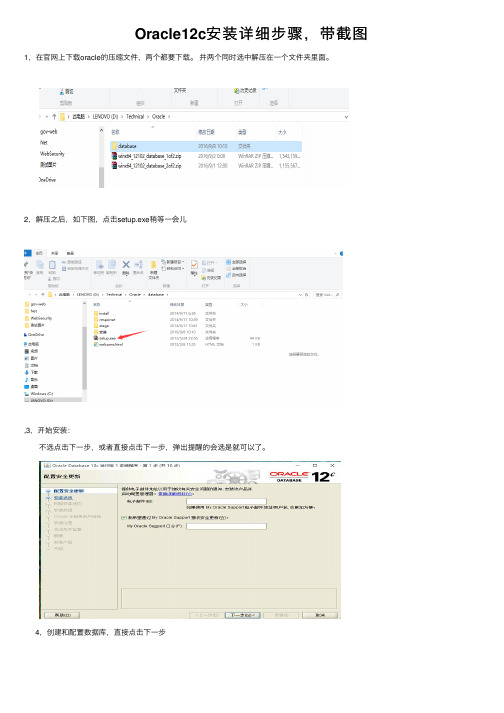
Oracle12c安装详细步骤,带截图1,在官⽹上下载oracle的压缩⽂件,两个都要下载。
并两个同时选中解压在⼀个⽂件夹⾥⾯。
2,解压之后,如下图,点击setup.exe稍等⼀会⼉,3,开始安装: 不选点击下⼀步,或者直接点击下⼀步,弹出提醒的会选是就可以了。
4,创建和配置数据库,直接点击下⼀步5,默认桌⾯类,直接点击下⼀步6,选中创建新的windows⽤户,⽤户名跟密码⾃⼰取,取个简单的⽐较好,容易记住。
填好之后点击下⼀步,可能会弹框说你的⼝令跟规则的不⼀样,直接点击是就⾏了。
7 这⾥的⽬录可以⾃定义,选⼀个内存空间⽐较⼤的盘安装,如果内存不⾜的话会导致后⾯⽆法安装的。
⼝令就是你之前输⼊的哪⼀个。
我没试过弄个不⼀样的。
哈哈。
点击下⼀步。
有如下这种弹框直接点是就可以了。
9.这个时候就会检查内存什么的是否符合了。
耐⼼等待。
10 检查完通过之后,会给你这个信息,你可以截图保存⼀下,以后可能会⽤到。
点击安装。
11,之后就是耐⼼等待安装了,我的安装了半个⼩时。
12,接着会弹出如下框出来,点击⼝令管理。
去设置⼝令。
13,SYS SYSTEM之后就是你要⽤到的⽤户了。
你可以填写⼝令,不过⼀定要记住。
之后的oracle链接都是⽤户跟⼝令通过才可以链接成功,不填的话会默认为你之前的⼝令。
这⾥我没有填,直接点击确定。
14,点击确定。
15,这下你就安装成功了。
点击关闭就可以了。
16,运⾏哪⾥像输⼊cmd⼀样输⼊sqlplus 会弹出⼀下这个输⼊⽶的⽤户名跟密码就可以了,也可以这样输⼊:SYSTEM/123456 ,123456只是列⼦,就是你的密码显⽰⼀下这个就说明你成功安装了。
以下的图⽚你可以在开始菜单,还有服务哪⾥看到。
我的服务之所以这么多,是因为我之前安装了⼀次⼿动卸载了,然后⼜来安装⼀次,不过两次的windows⽤户不⼀样和数据库的名称也不⼀样,所以后⾯的⼀次没有去覆盖。
不过不影响。
安装的步骤就到这⾥了,谢谢。
oracle升级操作流程
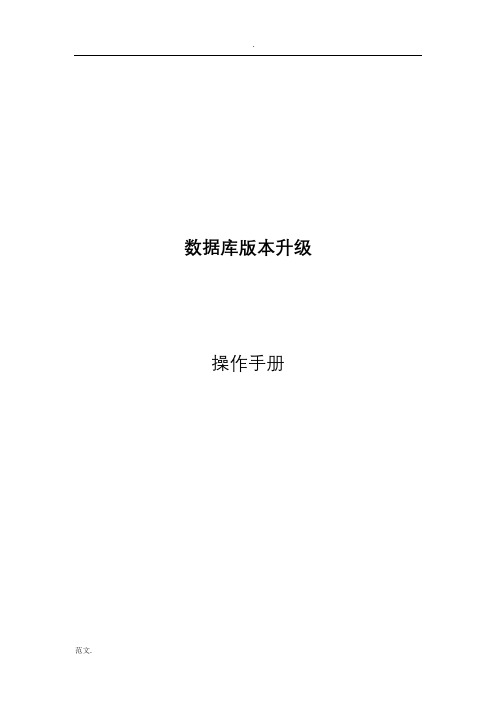
数据库版本升级操作手册目录备份数据库 (3)升级Oracle软件 (3)修改ORACLE_HOME (12)升级实例 (13)手工使用脚本升级实例 (14)升级遇到问题的解决办法 (15)检查升级后的版本信息和无效对象 (16)附录 (17)本文用于指导oracle数据库由版本11.2.0.1.0升级到版本11.2.0.3.0升级步骤如下:➢备份数据库➢升级oracle 软件➢修改ORACLE_HOME➢升级实例➢检查升级后的版本信息和无效对象备份数据库由于oracle升级存在一定风险,所以在升级前一定要对已有数据进行备份。
1、停掉所有使用数据库的相关程序,以及数据库。
2、对数据库文件进行冷备份。
备份后的文件可转存到异机或在本地存放。
升级Oracle软件1、获取oracle升级软件p1*******_112030_Linux-x86-64_1of7.zip 及p1*******_112030_Linux-x86-64_2of7.zip。
2、将其上传到数据库服务器的/tmp/目录下并解压。
unzip p1*******_112030_Linux-x86-64_1of7.zipunzip p1*******_112030_Linux-x86-64_1of7.zip3、解压后,会在当前目录下生成一个database目录。
4、切换到oracle用户,执行oracle升级脚本。
5、s u - oracle/tmp/database/runInstaller6、不需要进行任何更改,直接点击下一步。
7、选择跳过软件更新,点击下一步。
8、选择升级现有数据库,点击下一步。
9、语言选择简体中文和英语,点击下一步。
10、选择企业版,并点击下一步。
11、Oracle基目录无需更改,软件位置需要更改为新的位置,这样可以减少宕机时间,是oracle所推荐的方法。
如下图我们将软件安装位置选择为/home/oracle/oracle11g3,修改后,点击下一步。
- 1、下载文档前请自行甄别文档内容的完整性,平台不提供额外的编辑、内容补充、找答案等附加服务。
- 2、"仅部分预览"的文档,不可在线预览部分如存在完整性等问题,可反馈申请退款(可完整预览的文档不适用该条件!)。
- 3、如文档侵犯您的权益,请联系客服反馈,我们会尽快为您处理(人工客服工作时间:9:00-18:30)。
Oracle Database 11g 升级 12c
详细图文教程
Version 1.2
关键字:升级、数据库、11g、12c、Oracle
chanrevival
Chan Revival InfoTech Lab
2017年8月
版本控制
目录
1概述 (4)
2相关信息 (4)
3操作过程 (4)
3.1备份工作 (4)
3.2安装新版数据库软件 (4)
3.3升级数据库实例 (20)
升级结果 (33)
升级前检查 (33)
升级详细信息 (33)
执行步骤信息: (33)
初始化参数更改 (34)
Enterprise Manager (34)
3.4检查升级后的数据库 (35)
1概述
本文详细介绍在Windows平台下的Oracle Database 11g升级12c的过程。
11.2.0.1不能直接升级为12.1.0.1,会报错,相关信息会在后续文中体现,可以把11.2.0.1先升级为11.2.0.4,再升级到12c版本。
本图文教程以11.2.0.4升级到12.1.0.1为例,其它版本的升级请查阅本人相关文档,大多都有涉及。
如有谬误,欢迎指正。
2相关信息
3操作过程
3.1备份工作
官方提供的升级方案虽然比较可靠,但是任何升级工作均存在风险,因此,做好数据备份工作十分重要。
备份工作可分为操作系统备份和数据库系统备份,数据备份工作细说起来内容也不少,不是本文讨论范围,就不展开讨论了,有兴趣的朋友可以查阅本人相关文档。
此处,建议大家用Oracle自带的RMAN工具给数据库做全备。
参考命令如下:
3.2安装新版数据库软件
1)检查源数据库版本
2)运行Oracle Universal Installer
3)配置安全更新
取消复选框的勾选,即,不接收MOS的安全更新,下一步
4)下载软件更新
跳过软件更新,下一步
如果有MOS账号,且需要安装最新的更新,可选择第一项。
升级现有的数据库,下一步
如果是安装一个全新的数据库和数据库实例,应选第一项;如果只想安装新版本的数据库软件,应选第二项;
选择简体中文,英语即可,下一步。
7)选择数据库版本
选择企业版即可,下一步。
8)指定Oracle主目录用户
使用Windows内置账户,也可以根据实际需要选择其它选项,下一步。
9)指定安装位置
ORACLE_BASE:D:\oracle
ORACLE_HOME:D:\oracle\product\12.1.0\dbhome_1 下一步。
10)执行先决条件检查
检查完成后自动进入以下界面。
11)执行先决条件检查-验证结果
如果有不符合最低安装要求的问题,将会列出来,这里提示“交换空间大小”不足的问题,可以忽略。
下一步。
12)概要
最后再检查一下配置,点击“安装”。
13)安装产品
开始安装Oracle Database 12.1.0.1,耐心等待安装完成。
14)配置监听程序
下一步。
15)监听程序名
使用默认的名称即可。
下一步。
16)选择协议
选择默认的协议即可。
下一步
17)TCP/IP协议
使用默认的端口号即可。
下一步。
不再配置新监听,下一步
18)监听程序配置完成
下一步。
不再配置其它命名方法,下一步。
19)完成Oracle Net的配置。
至此,Oracle Database 12.1.0.1安装完成!
此时,新版本的数据库软件已经安装完成,还需要把旧版的数据库实例升级到新版本。
3.3升级数据库实例
1)选择操作–升级Oracle数据库。
下一步。
如果需要迁移数据库的位置,可以选择另一个选项。
2)选择数据库
如图,源数据库的版本是11.2.0.4.0,目标数据库版本是12.1.0.1.0。
也可以看出源数据库和目标数据库的ORACLE_HOME的路径。
检查无误后,下一步。
3)先决条件检查
4)先决条件检查验证结果
如上图,安装程序报告存在一些需要解决的问题。
a)存在 EM 资料档案库
数据库中存在 Enterprise Manager Database Control 资料档案库。
在发行版 12.1 中, 升级期间会删除 Enterprise Manager Database Control 资料档案库。
为了在升级期间节省时间, 可以按以下方式在升级前执行此操作: 从新的Oracle 主目录中复制rdbms/admin/emremove.sql 并在连接了 AS DBA 的情况下从 SYS 帐户中执行。
详细信息: 可以在升级前移植/删除 EM Database 数据
原因: Enterprise Manager Database Control 资料档案库已删除
操作: 可以移植 Enterprise Manager 数据
b)存在 DBMS LDAP 相关性
数据库包含具有从属于 DBMS_LDAP 程序包的对象的方案。
有关配置网络 ACL 的说明, 请参阅 Oracle Database Upgrade Guide。
详细信息: WWV_FLOW_LDAP
原因: 数据库包含具有从属于 DBMS_LDAP 程序包的对象的方案
操作: 有关配置网络 ACL 的说明, 请参阅 Upgrade Guide
c)回收站不为空
您的回收站包含对象。
在升级数据库之前, 回收站必须为空。
请先运行"PURGE DBA_RECYCLEBIN" 命令, 然后再继续升级。
详细信息: 3
原因: 您的回收站包含对象。
操作: 请先运行 "PURGE DBA_RECYCLEBIN" 命令, 然后再继续升级。
5)自动修复部分问题
手动修复EM 资料档案库的问题,其它问题让安装程序自动修复。
下一步
根据CPU的核心数量和性能,正确选择升级并行度。
一般建议,每一个CPU核心配置一个并行度,或每两个CPU配置一个并行度。
下一步。
保持默认选项即可,如有相关需求,可以自行配置。
下一步。
8)移动数据库文件
本次数据库升级不需要移动数据库文件的路径,也不需要移动FRA的路径,因此,相关配置保持默认值就好。
下一步。
9)网络配置
保持默认值即可,监听的配置可等到数据库升级完成,再用netca配置。
下一步。
10)恢复选项
为了防止升级失败破坏数据库,在升级前需对数据库进行备份,我们在准备工作时已经手动备份好数据库,因此,选择“我有自己的备份和恢复策略”即可。
下一步。
11)概要
再次检查数据库升级配置。
完成。
数据库升级可能会耗费大量时间,应正确安排好停机时间,并耐心等待。
可以打开“活动日志”和“预警日志”观察数据库升级过程中是否有异常。
查看升级结果。
升级结果
数据库已成功升级并准备就绪, 已可以使用。
源数据库目标数据库
名称:ORCL ORCL
发行版:11.2.0.4.012.1.0.1.0
Oracle 主目录:d:\oracle\product\11.2.0\dbhome_4D:\oracle\product\12.1.0\dbhome_1
升级前检查
忽略的警告
数据库包含具有从属于DBMS_LDAP 程序包的对象的方案。
有关配置网络ACL 的说明, 请参阅Oracle Database Upgrade Guide。
数据库正在使用旧的时区文件版本。
升级之后, 使用DBMS_DST 程序包对数据库时区文件版本打补丁, 以记录最新的时区文件版本。
升级详细信息
以下概要列出了在升级过程中执行的各个步骤。
"D:\oracle\cfgtoollogs\dbua\orcl\upgrade1" 中提供了所有步骤的日志文件以及此概要。
步骤名日志文件名状态
升级前操作PreUpgrade.log成功RDBMS 升级Oracle_Server.log成功
升级后操作PostUpgrade.log成功Enterprise Manager 配置emConfigUpgrade.log成功
生成概要generateSummary.log成功
执行步骤信息:
升级后操作
Enterprise Manager 配置
14)完成,关闭
3.4检查升级后的数据库。
